Cải thiện độ phân giải của hình ảnh là rất quan trọng vì nó cải thiện chất lượng chung của ảnh, làm cho ảnh trở nên hấp dẫn và trực quan hơn. Khi thảo luận về độ phân giải của hình ảnh, chúng ta đề cập đến số lượng pixel trong ảnh. Ảnh hoặc hình ảnh càng có nhiều pixel thì độ phân giải của nó sẽ càng cao. Nói một cách đơn giản, độ phân giải tương đương với mức độ chi tiết có trong hình ảnh.
Hình ảnh có độ phân giải cao hơn rất cần thiết cho các ứng dụng cụ thể như in ấn, trong đó ảnh có độ phân giải thấp có thể dẫn đến hình ảnh bị mờ, có nhiều điểm ảnh và khó xem. Việc cải thiện độ phân giải của hình ảnh cũng có thể làm nổi bật các chi tiết đẹp hơn trong hình ảnh, giúp dễ dàng xác định các đối tượng hoặc đặc điểm có thể không được chú ý bằng hình ảnh có độ phân giải thấp hơn. Dưới đây là danh sách ứng dụng tăng độ phân giải hình ảnh; kiểm tra chúng và thử chúng với ảnh của bạn.
| Phần mềm | Dựa trên AI | Tính khả dụng trên thiết bị | Tùy chọn tùy chỉnh |
|---|---|---|---|
| AVAide Image Upscaler | Đúng | Bạn có thể truy cập công cụ này trên các trình duyệt web như Chrome, Firefox, Safari, v.v. | Nó đi kèm với một tùy chọn phóng đại. |
| Adobe Lightroom | Đúng | Tải xuống công cụ này cho các thiết bị như Windows, macOS, iOS, Android và tvOS. | Nó đi kèm với chức năng chỉnh sửa hàng loạt. |
| PicsArt | Đúng | Bạn có thể tải xuống trên thiết bị Windows và Mobile. | Nó có trình chỉnh sửa video cho phép bạn chỉnh sửa video, thêm hiệu ứng và âm nhạc. |
Phần 1. 8 ứng dụng cải thiện độ phân giải hình ảnh
1. AVAide Image Upscaler

Bạn có cần một công cụ cải tiến hình ảnh AI miễn phí và đáng tin cậy cho thiết bị của mình không? Công cụ AI đầu tiên mà bạn nên tìm kiếm là AVAide Image Upscaler. Nó đi kèm với công nghệ cải tiến tốt hơn cho phép hình ảnh nâng cao độ phân giải mà không cần kích thước tệp lớn. Công cụ cải tiến hình ảnh AI này đạt đến mức nâng cấp lên gấp 8×, trong đó ngay cả những mẩu thông tin nhỏ nhất trên hình ảnh được chiếu cũng sẽ được hiển thị và nâng cao. Điều làm cho công cụ này trở nên độc đáo so với các phần mềm hoặc công cụ khác trong danh sách này là khả năng khuếch đại độ phân giải và xuất hình ảnh mà không cần thêm hình mờ trên tệp đầu ra.
- Ưu điểm
- Nó có giao diện người dùng trực quan; người dùng chỉ có thể thao tác một nút để nâng cao hình ảnh của mình.
- Nó hoạt động trên nhiều định dạng hình ảnh khác nhau, bao gồm JPG, JPEG hoặc BMP.
- Ứng dụng trực tuyến sử dụng mã hóa HTTP, trong đó người dùng có thể tải hình ảnh của mình lên một cách an toàn.
- Nó có thể nâng cao các vật thể như ô tô, sản phẩm, v.v.
- Nhược điểm
- Công cụ này quá phụ thuộc vào tốc độ internet.
2. Adobe Lightroom
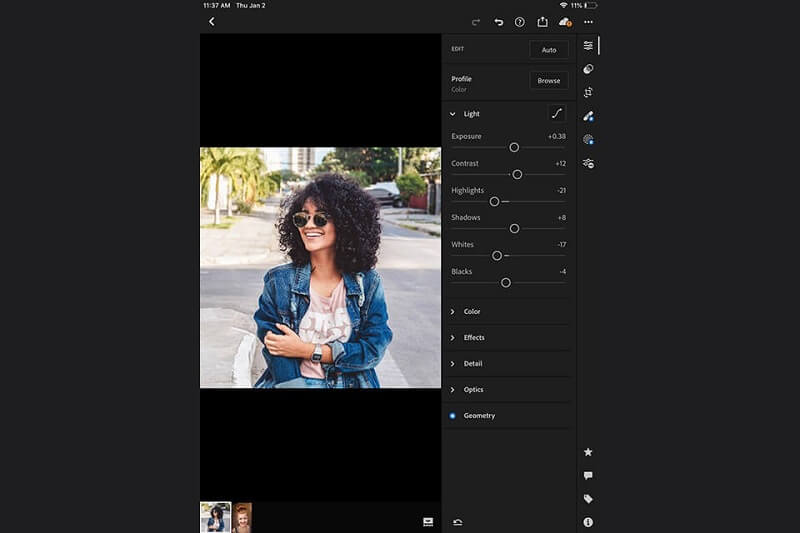
Adobe Lightroom là một công cụ tuyệt vời để nâng cao hình ảnh và làm cho ảnh của bạn trông đẹp nhất. Cho dù bạn là một nhiếp ảnh gia chuyên nghiệp hay đang muốn cải thiện kỹ năng của mình, Adobe Lightroom có mọi thứ bạn cần để đưa những bức ảnh của mình lên một tầm cao mới. Nó có một loạt các tính năng có thể giúp bạn đưa những bức ảnh của mình lên một tầm cao mới. Các tính năng này bao gồm điều chỉnh bút vẽ, cài đặt trước và công nghệ nâng cấp hình ảnh liên quan đến AI khác có thể tăng độ phân giải hình ảnh của bạn.
- Ưu điểm
- Bạn có thể sử dụng bộ lọc chia độ để áp dụng bộ lọc cho một khu vực cụ thể trên ảnh của mình.
- Bộ lọc xuyên tâm của nó cho phép bạn áp dụng điều chỉnh hình tròn cho ảnh của mình.
- Nó đi kèm với tính năng Chỉnh sửa ống kính giúp khắc phục mọi biến dạng do ống kính máy ảnh của bạn gây ra.
- Nhược điểm
- Một số tính năng chỉnh sửa không có trong phiên bản dùng thử của ứng dụng này.
3. PicsArt
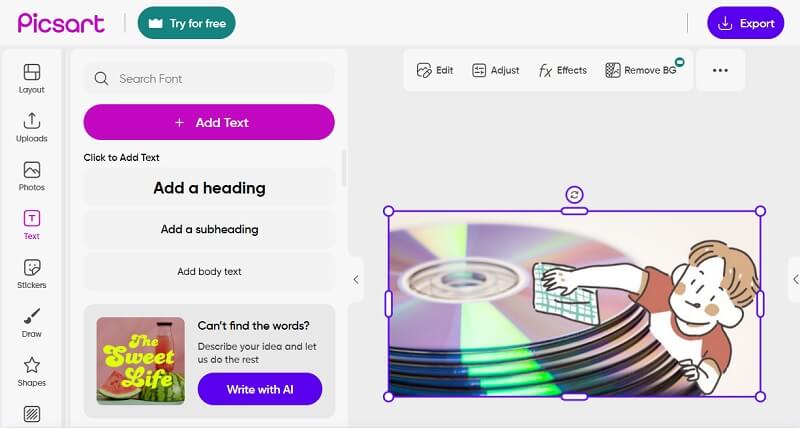
PicsArt là phần mềm chỉnh sửa ảnh và sáng tạo nghệ thuật phổ biến cung cấp nhiều tính năng. Một số tính năng đáng chú ý của nó nâng cao độ phân giải hình ảnh. PicsArt cung cấp nhiều công cụ chỉnh sửa như cắt, cắt, điều chỉnh, sao chép, v.v. để cải thiện ảnh của bạn. Nó cung cấp nhiều hiệu ứng và bộ lọc khác nhau để mang lại cho bức ảnh của bạn một giao diện độc đáo. Nhìn chung, PicsArt là một ứng dụng đa năng có thể hoạt động cho nhiều mục đích khác nhau, từ chỉnh sửa ảnh đơn giản đến tạo tác phẩm nghệ thuật kỹ thuật số và nâng cao độ phân giải hình ảnh của bạn.
- Ưu điểm
- icsArt có một trình tạo ảnh ghép cho phép bạn tạo ảnh ghép với các bố cục, hình nền và khung khác nhau
- Ứng dụng này cung cấp nhiều công cụ vẽ như bút vẽ, lớp và mặt nạ để tạo ra tác phẩm nghệ thuật kỹ thuật số.
- PicsArt có một mạng xã hội nơi bạn có thể chia sẻ tác phẩm của mình và khám phá tác phẩm nghệ thuật từ những người dùng khác.
- Nhược điểm
- Bạn cần phải trả tiền đăng ký hàng tháng để giữ cho hình ảnh của bạn có thể truy cập được.
4. Pixlr
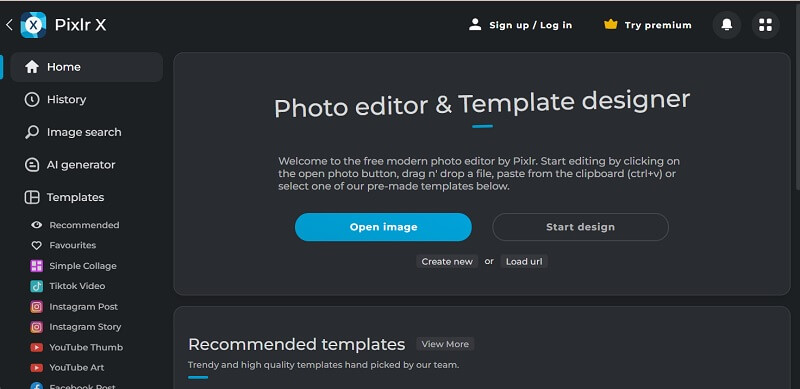
Pixlr là trình chỉnh sửa ảnh trực tuyến cho phép người dùng chỉnh sửa và cải thiện hình ảnh mà không cần tải xuống phần mềm. Nó cung cấp nhiều yếu tố và công cụ khác nhau để điều chỉnh màu sắc, độ sáng, độ tương phản và các khía cạnh khác của hình ảnh. Pixlr không bị hạn chế đối với công chúng ở cả phiên bản miễn phí và trả phí. Nó là một công cụ phổ biến trong số các nhiếp ảnh gia, nhà thiết kế và những người đam mê mạng xã hội, những người sử dụng nó để nâng cao độ phân giải và hình thức của hình ảnh. Với giao diện thân thiện với người dùng và các tính năng mở rộng, Pixlr là lựa chọn phù hợp cho bất kỳ ai muốn chỉnh sửa ảnh nhanh chóng và dễ dàng.
- Ưu điểm
- Pixlr bao gồm một công cụ văn bản cho phép người dùng thêm văn bản vào hình ảnh của họ bằng nhiều phông chữ và kiểu khác nhau.
- Pixlr cung cấp nhiều tùy chọn điều chỉnh, bao gồm độ sáng, độ tương phản, độ bão hòa và màu sắc.
- Pixlr có trình tạo ảnh ghép tích hợp cho phép người dùng hợp nhất hoặc kết hợp nhiều hình ảnh thành một bố cục duy nhất.
- Nhược điểm
- Sẽ tốt hơn nhiều nếu có một công cụ bật lên giải thích từng tính năng.
5. Canva
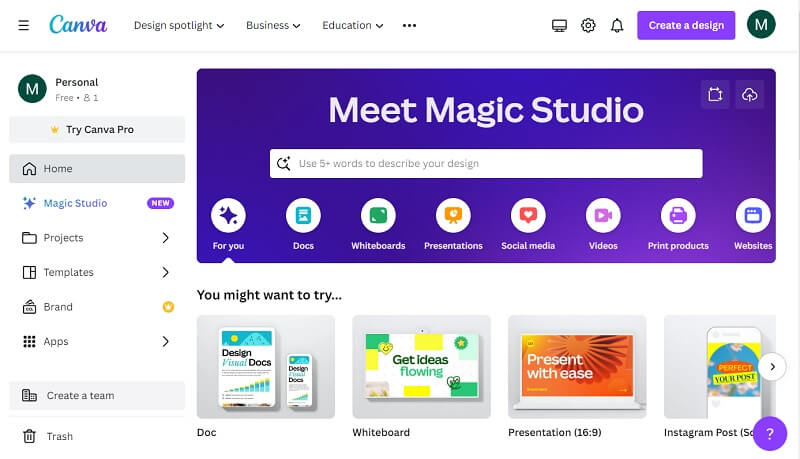
Canva là một công cụ nổi bật để tạo ra các thiết kế và đồ họa, đồng thời nó cũng có một tính năng quý giá để nâng cấp hình ảnh. Với tính năng nâng cấp độ phân giải của hình ảnh Canva, bạn có thể phóng to hình ảnh của mình mà không làm giảm chất lượng hoặc độ rõ nét. Tính năng này có lợi cho các nhà thiết kế tạo ra đồ họa hoặc tài liệu in quy mô lớn. Thuật toán nâng cấp của Canva sử dụng công nghệ tiên tiến để giữ nguyên chi tiết và màu sắc, tạo ra hình ảnh chất lượng cao ngay cả khi tăng tỷ lệ. Nhìn chung, Canva là một nguồn tài nguyên tuyệt vời cho bất kỳ ai muốn tạo ra các thiết kế chuyên nghiệp một cách nhanh chóng và dễ dàng.
- Ưu điểm
- Giao diện của Canva rất thân thiện với người dùng, cho phép người dùng dễ dàng kéo và thả các thành phần vào thiết kế của mình.
- Canva cho phép nhiều người dùng thao tác đồng thời trên một thiết kế duy nhất.
- Người dùng có thể tùy chỉnh các mẫu bằng cách thay đổi màu sắc, phông chữ, hình nền và các yếu tố thiết kế khác để tạo giao diện độc đáo cho nội dung của họ.
- Nhược điểm
- Phiên bản miễn phí có số lượng biểu tượng cảm xúc, GIF và nhãn dán miễn phí hạn chế.
6. Hạt giống

Snapseed là một công cụ tuyệt vời để nâng cao độ phân giải của ảnh. Các thuật toán làm sắc nét nâng cao của nó có thể giúp làm nổi bật các chi tiết trong hình ảnh của bạn và làm cho chúng trông sắc nét và rõ ràng hơn. Để sử dụng tính năng này, hãy mở ảnh của bạn trong Snapseed và chọn công cụ Chi tiết. Bạn có thể điều chỉnh các thanh trượt Cấu trúc và Làm sắc nét từ đó đến mức nâng cao mong muốn. Hãy nhớ rằng việc làm sắc nét hình ảnh quá mức có thể dẫn đến hiện tượng giả không mong muốn, vì vậy, sử dụng công cụ này một cách cẩn thận và điều độ là tốt nhất.
- Ưu điểm
- Các công cụ điều chỉnh cơ bản như độ sáng, độ tương phản, độ bão hòa và độ sắc nét.
- Các tính năng chỉnh sửa nâng cao như điều chỉnh có chọn lọc, bút vẽ chữa bệnh và hiệu chỉnh phối cảnh.
- Khả năng lưu trữ và chia sẻ ảnh đã chỉnh sửa trực tiếp từ ứng dụng rất hữu ích cho người dùng.
- Nhược điểm
- Không thuận lợi cho người mới bắt đầu do giao diện người dùng phức tạp.
7. Hồi tưởng
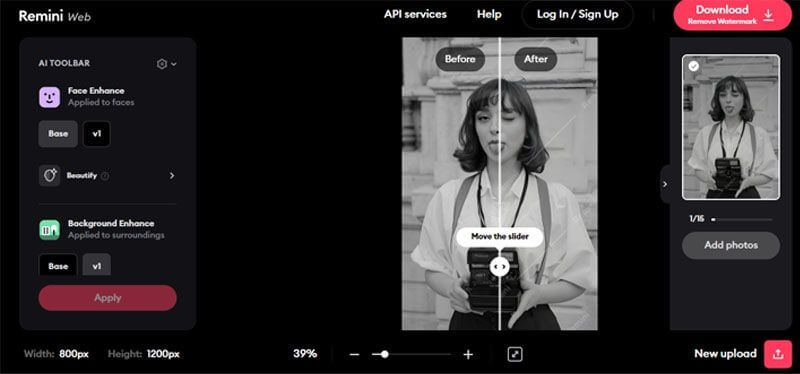
Remini là một ứng dụng hỗ trợ AI sử dụng thuật toán học máy để nâng cao độ phân giải của hình ảnh. Bằng cách phân tích các pixel của hình ảnh và sử dụng các kỹ thuật học sâu, Remini có thể nâng cao chi tiết và độ rõ nét của hình ảnh, mang lại đầu ra có độ phân giải cao hơn. Ứng dụng này có thể hữu ích cho những hình ảnh cũ hoặc chất lượng thấp có thể được chụp bằng máy ảnh kém tiên tiến hơn máy ảnh hiện đại. Với Remini, giờ đây người dùng có thể làm sống động những bức ảnh cũ của mình và thưởng thức chúng ở độ phân giải cao hơn.
- Ưu điểm
- Remini có thể xử lý hình ảnh trong thời gian thực, khiến nó trở thành một công cụ nhanh chóng và hiệu quả để nâng cao chất lượng ảnh.
- Nó đi kèm với một giao diện trực quan để nâng cao độ phân giải hình ảnh.
- Quá trình xử lý của Remini dựa trên đám mây, cho phép nó xử lý các hình ảnh lớn và xử lý chúng một cách nhanh chóng.
- Nhược điểm
- Đôi khi, các tính năng nâng cao của nó không thể xử lý được những hình ảnh quá mờ.
8. Ảnh
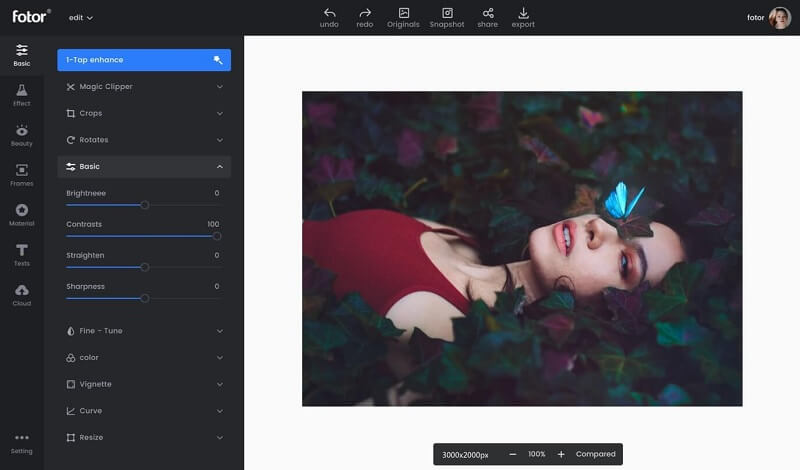
Fotor cung cấp tính năng Phóng to cho phép bạn tăng độ phân giải của hình ảnh. Với tính năng này, bạn có thể cải thiện độ rõ nét và độ sắc nét của hình ảnh mà không làm giảm chất lượng. Chỉ cần tải ảnh của bạn lên Fotor, chọn tùy chọn Phóng to và điều chỉnh cài đặt theo mức độ phân giải mong muốn của bạn. Các thuật toán nâng cao của Fotor sẽ phân tích và nâng cao hình ảnh của bạn để tạo ra phiên bản ảnh gốc có chất lượng cao, độ phân giải cao.
- Ưu điểm
- Nó có thể hỗ trợ các tệp RAW phù hợp với hình ảnh được chụp bởi các nhiếp ảnh gia.
- Nó đi kèm với một trình tạo ảnh ghép và các mẫu có thể tùy chỉnh.
- Fotor đi kèm với các công cụ chỉnh sửa sắc đẹp cho ảnh chân dung.
- Nhược điểm
- Các tính năng nâng cao của nó rất khó học.
Phần 2. Câu hỏi thường gặp về Bộ tăng cường độ phân giải hình ảnh
Ứng dụng tăng cường độ phân giải hình ảnh là gì?
Công cụ cải thiện độ phân giải hình ảnh là các công cụ phần mềm giúp nâng cao chất lượng hình ảnh bằng cách tăng độ phân giải. Những công cụ này sử dụng nhiều kỹ thuật khác nhau để thêm nhiều pixel hơn vào hình ảnh, làm cho hình ảnh sắc nét và chính xác hơn.
Ứng dụng phân giải hình ảnh hoạt động như thế nào?
Bộ tăng cường độ phân giải hình ảnh hoạt động bằng cách phân tích các pixel hiện có trong hình ảnh và sử dụng thuật toán để tạo các pixel mới. Những pixel mới này được thiết kế để kết hợp hoàn hảo với các pixel hiện có, mang lại hình ảnh có độ phân giải cao hơn.
Những loại hình ảnh nào có thể được hưởng lợi từ việc sử dụng các ứng dụng?
Trình tăng cường độ phân giải hình ảnh có thể được sử dụng trên bất kỳ hình ảnh nào, bao gồm ảnh chụp, đồ họa và ảnh chụp màn hình. Những công cụ này rất hữu ích cho những hình ảnh có độ phân giải thấp hoặc đã được thay đổi kích thước hoặc nén.
Các ứng dụng có thể nâng cao độ phân giải là gì?
Một số phần mềm tăng cường độ phân giải hình ảnh phổ biến bao gồm Adobe Lightroom, AVAide Image Upscaler, Fotor, Remini, v.v. Bạn có thể kiểm tra danh sách trên để tìm hiểu thêm về các công cụ này.
Có bất kỳ hạn chế nào khi sử dụng các ứng dụng nâng cao độ phân giải hình ảnh không?
Mặc dù các chất tăng cường độ phân giải hình ảnh có thể cải thiện chất lượng của hình ảnh nhưng chúng cũng có thể tạo ra các hiện tượng giả hoặc biến dạng trong hình ảnh. Ngoài ra, một số tính năng nâng cao có thể đắt tiền hoặc yêu cầu nhiều sức mạnh xử lý, khiến chúng không thực tế đối với một số người dùng. Sử dụng những công cụ này một cách thận trọng và đánh giá kết quả một cách cẩn thận trước khi sử dụng chúng trên những hình ảnh quan trọng là điều cần thiết.
Sau khi xem xét các lựa chọn khác nhau và phân tích những lợi ích cũng như hạn chế tiềm ẩn, việc tăng độ phân giải hình ảnh có thể nâng cao chất lượng hình ảnh và cung cấp nhiều chi tiết hơn. Quyết định tăng độ phân giải hình ảnh phải được đưa ra dựa trên nhu cầu và yêu cầu cụ thể của từng tình huống, xem xét các yếu tố như mục đích sử dụng hình ảnh, dung lượng lưu trữ và băng thông có sẵn cũng như đối tượng mục tiêu. Điều quan trọng cần nhớ là việc tăng độ phân giải vượt quá một điểm nhất định có thể mang lại ít cải thiện về chất lượng hình ảnh và thậm chí có thể dẫn đến hiệu suất bị suy giảm và hiện tượng giả hình. May mắn thay, danh sách của bài viết này ứng dụng cải thiện độ phân giải hình ảnh là công cụ có giá trị và hữu ích nhất để nâng cao hình ảnh.

Công nghệ AI của chúng tôi sẽ tự động nâng cao chất lượng hình ảnh của bạn, loại bỏ nhiễu và sửa hình ảnh bị mờ trực tuyến.
THỬ NGAY BÂY GIỜ



